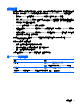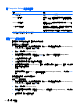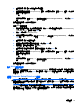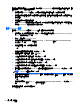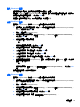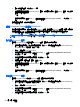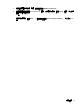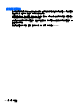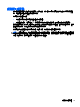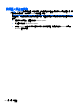HP Notebook Reference Guide-Windows 7 and Windows Vista
5. 出現提示時,再次輸入您的新密碼以進行確認。
6. 如果要儲存變更並離開 Computer Setup,請按一下螢幕左下角的「儲存 (Save)」圖示,然後依照
畫面上的指示繼續執行。
- 或 -
使用方向鍵選取「檔案 (File)」>「儲存變更並離開 (Save Changes and Exit)」,然後按下 enter
鍵。
當電腦重新啟動時,您的變更便會生效。
刪除 BIOS 管理員密碼
1. 開啟或重新啟動電腦,然後在螢幕底部顯示「按下 ESC 鍵以開啟啟動功能表 (Press the ESC key
for Startup Menu)」訊息時,按下 esc 鍵。
2. 按下 f10 鍵以進入 Computer Setup。
3. 使用指標裝置或方向鍵選取「安全性 (Security)」>「變更密碼 (Change Password)」,然後按下
enter 鍵。
4. 出現提示時,輸入您目前的密碼。
5. 出現新密碼的提示時,讓欄位保留空白,然後按下 enter 鍵。
6. 閱讀警告。若要繼續,請選取「是 (YES)」。
7. 出現再次輸入新密碼的提示時,讓欄位保留空白,然後按下 enter 鍵。
8. 如果要儲存變更並離開 Computer Setup,請按一下螢幕左下角的「儲存 (Save)」圖示,然後依照
畫面上的指示繼續執行。
- 或 -
使用方向鍵選取「檔案 (File)」>「儲存變更並離開
(Save Changes and Exit)」,然後按下 enter
鍵。
當電腦重新啟動時,您的變更便會生效。
輸入 BIOS 管理員密碼
出現「BIOS 管理員密碼 (BIOS administrator password)」提示時,輸入您的密碼(使用您用於設定
密碼的同一種按鍵),然後按下 enter 鍵。若連續 3 次輸入 BIOS 管理員密碼失敗,您必須重新啟動電
腦並再試一次。
管理 Computer Setup DriveLock 密碼
注意: 若要避免硬碟被 DriveLock 鎖住而永久無法使用,請記下 DriveLock 使用者密碼和 DriveLock
主要密碼,並將它們與電腦分開保存,置於安全的地方。如果您忘記 DriveLock 密碼,則硬碟將永遠被
鎖住,而無法使用。
DriveLock 保護可防止他人未經授權即存取硬碟的內容。DriveLock 僅適用於電腦的內建硬碟。在對磁
碟機套用 DriveLock 保護之後,必須輸入密碼才能存取磁碟機。您必須將磁碟機插入電腦銜接裝置或進
階多功能擴充機座,才能使用 DriveLock 密碼存取磁碟機。
使用密碼
53